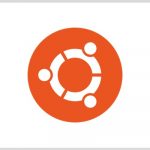Ubuntu Server / Apache, PHP, MariaDB 설치하는 방법
Ubuntu Server에 웹서버 Apache, 웹프로그래밍 언어 PHP, 데이터베이스 MariaDB를 설치하는 방법입니다. 웹서버 운영을 위한 최소한의 설치로, 실제로 서비스할 때는 더 많은 패키지가 필요할 수 있습니다.
설치
- Apache, PHP, MariaDB를 설치합니다. php-mysql은 PHP와 MariaDB 연동을 위한 패키지입니다.
apt install apache2 mariadb-server php php-mysql
MariaDB 설정
- 다음과 같이 명령하여 몇 가지 설정을 합니다.
mysql_secure_installation
- MariaDB의 root 계정 비밀번호를 입력하라고 나오는데, 비밀번호가 없으므로 그냥 엔터를 누릅니다.
Enter current password for root (enter for none):
- root의 비밀번호를 설정합니다.
Set root password? [Y/n]
- 네 가지 질문이 더 나옵니다. 적절히 설정합니다. 보통 전부 Y를 선택합니다.
Remove anonymous users? [Y/n] Disallow root login remotely? [Y/n] Remove test database and access to it? [Y/n] Reload privilege tables now? [Y/n]
테스트
/var/www/html에 다음의 내용을 가진 phpinfo.php 파일을 만듭니다.
<?php phpinfo(); ?>
http://<Server-IP>/phpinfo.php로 접속하여 다음과 같은 화면이 나오는지 확인합니다.
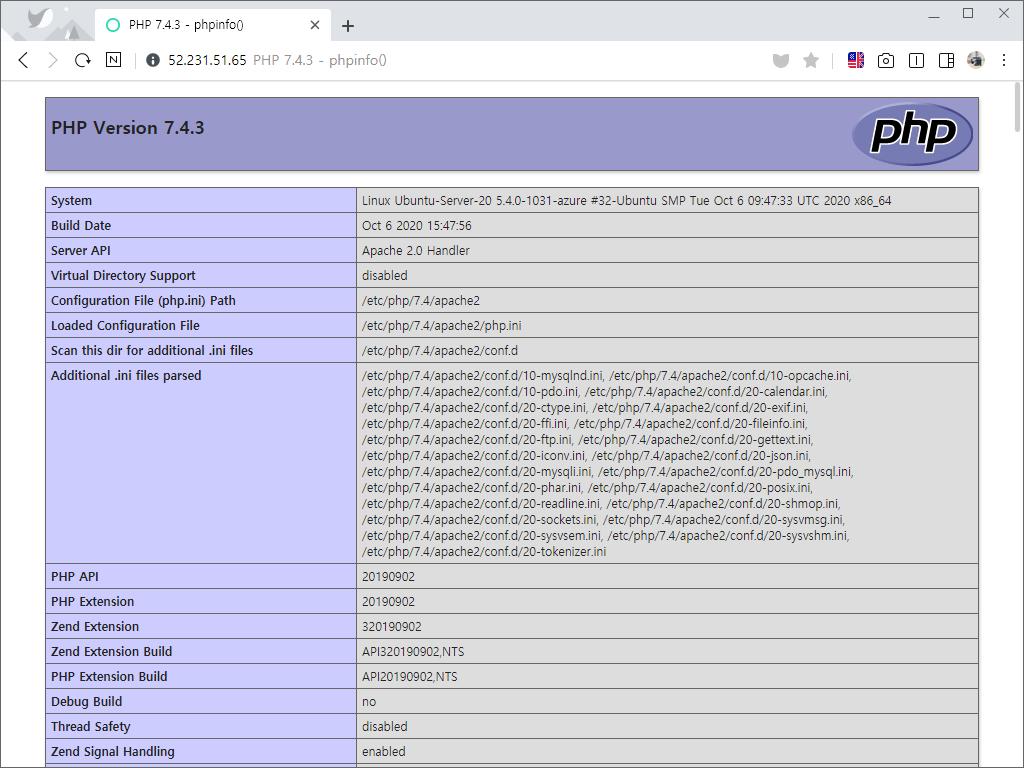
Tip
MariaDB에 웹에서 root 계정으로 접속하고 싶다면
- MariaDB에 접속
mysql -uroot -p
- mysql 데이터베이스 수정
use mysql; update user set plugin='' where user='root'; flush privileges;
외부에서 MariaDB에 접속하고 싶다면
- 외부에서 MariaDB에 접속하고 싶다면 /etc/mysql/mariadb.conf.d/50-server.cnf에 있는 다음 코드를 주석처리하거나 삭제합니다.
bind-address = 127.0.0.1
- MariaDB를 재시작합니다.
systemctl restart mariadb.service